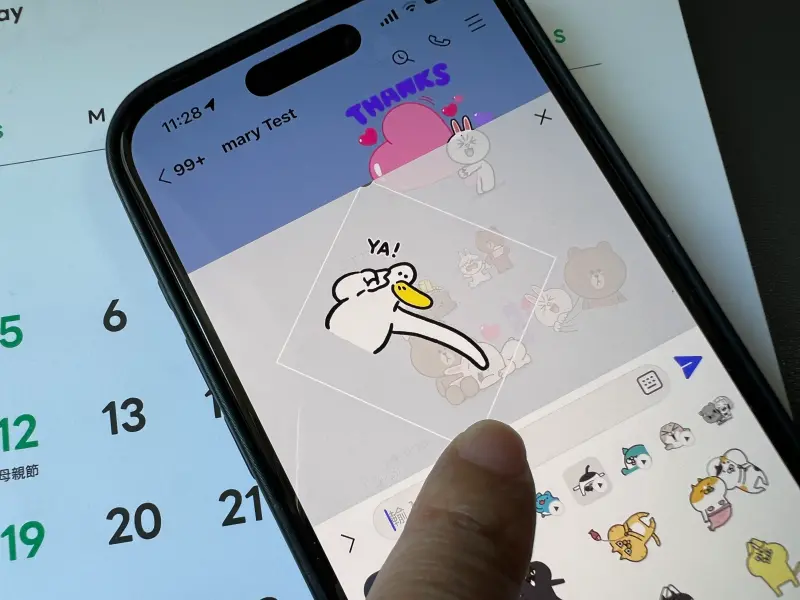LINE今(16)天發出最新版本LINE 14.7.0,在版本說明裡面提到,將會「停止支援iOS 15」,雖然iOS 15用戶可持續使用LINE,但官方不會再向包含iOS 15以下用戶推更新檔,屆時可能會影響到新功能的使用。近日LINE最受關注的新功能「貼圖拼貼」,其實默默在新版本上推出實用功能。
LINE「貼圖拼貼」功能已在5月10日推送給所有用戶,只要LINE升級到14.6.0即可使用,用戶可挑選最多6張,甚至是不同角色IP貼圖可以隨意進行組合拼貼,放大縮小、調整角度、排列位置等都可以,第一波先是開放官方貼圖組的使用,日前再度擴大,將數量龐大,超過百萬組的「原創貼圖」納入此功能,讓貼圖更充滿趣味。
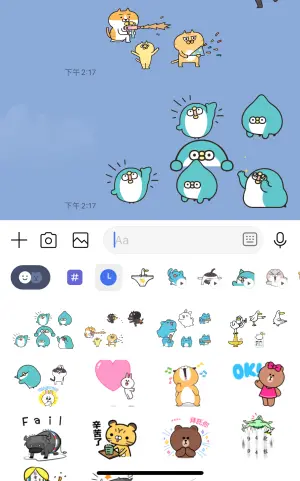
▲貼圖鍵盤中的「歷史紀錄」(小時鐘圖示),可以記錄貼圖拼圖圖組,點按即可再次發送。(圖/手機截圖)
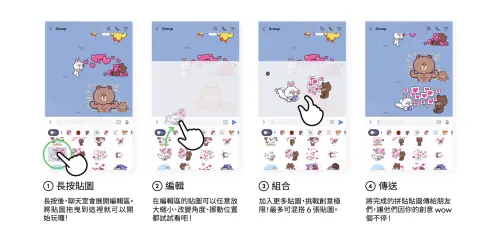
▲LINE「貼圖拼貼」使用的4步驟。(圖/翻攝官網)
1、長按:長按後,聊天室會展開編輯區,將貼圖拖拉到編輯區。
2、編輯:在編輯區的貼圖可以任你放大縮小、改變角度、挪動位置。
3、拼貼:加入更多貼圖,最多可混搭6張不同的貼圖。
4、傳送:將完成的拼貼貼圖傳給朋友。
我是廣告 請繼續往下閱讀
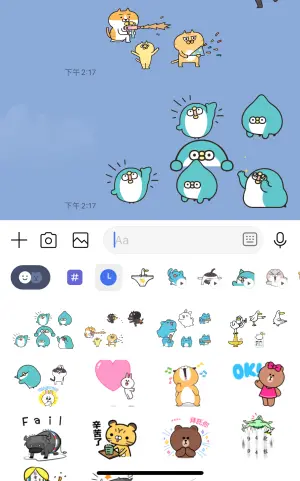
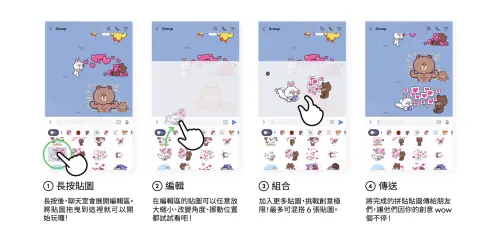
1、長按:長按後,聊天室會展開編輯區,將貼圖拖拉到編輯區。
2、編輯:在編輯區的貼圖可以任你放大縮小、改變角度、挪動位置。
3、拼貼:加入更多貼圖,最多可混搭6張不同的貼圖。
4、傳送:將完成的拼貼貼圖傳給朋友。